В этой статье я хочу рассказать, как сделать красивые рамки в программе Фотошоп с помощью плагина Unlimited.




Плагин Unlimited может создавать рамки с различными эффектами при помощи 350 фильтров - цветовые эффекты, наложение текстуры, градиента, загнутый уголок. Есть функция Randomize, которая позволяет создавать многочисленные варианты.
Фильтр скачиваем , при установке выбираем тот диск, на котором установлена программа Фотошоп С:\Program Files\Adobe\Photoshop\Plug-Ins\ или D:\Adobe\Photoshop\Plug-Ins\ или, у кого portable программа - в паку с программой\Adobe\Photoshop\Plug-Ins\.
1. Открываем Фотошоп и открываем изображение, на котором будем делать рамку. Сразу делаем дубликат слоя, нажав на сочетание клавиш Ctrl + J или зажав левой кнопкой мыши, тянем на конвертик.
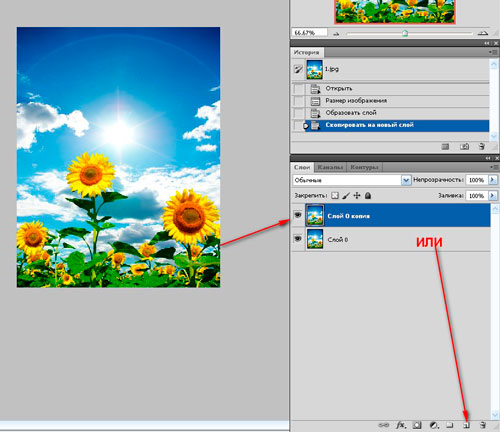
2. Выделяем изображение инструментом Прямоугольное выделение.
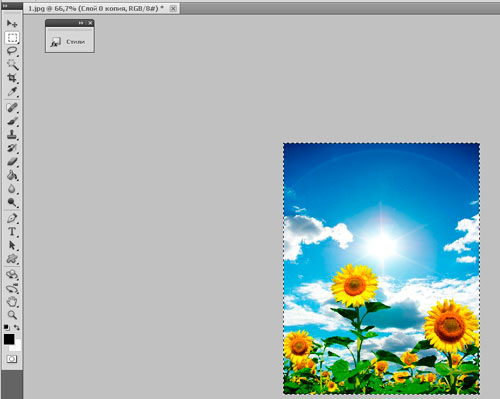
3. Щелкаем внутри выделения правой кнопкой мыши и выбираем выполнить обводку.Цвет обводки выбираем отличный от фона - я выбрала черный,
ширину обводки - зависит от размера картинки и размера рамки, обводку выполняем внутри выделенной области.
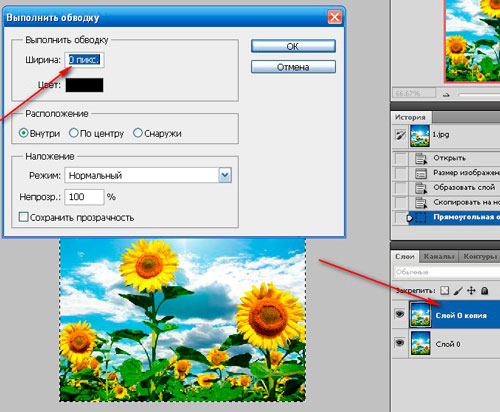
Нажимаем Ctrl + D - снимаем выделение. У меня получилось так.
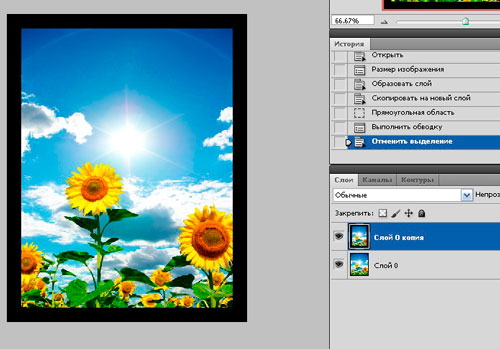
4. Выбираем инструмент Волшебная палочка, щелкаем по обводке, получая выделенную рамочку, переходим на нижний слой
и щелкаем внутри выделенной рамочки правой кнопкой мыши, выбирая скопировать на новый слой или нажимаем сочетание клавиш Ctrl +
J.Получаем новый слой с рамочкой из фона изображения.
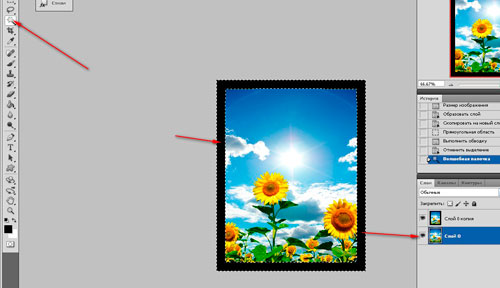
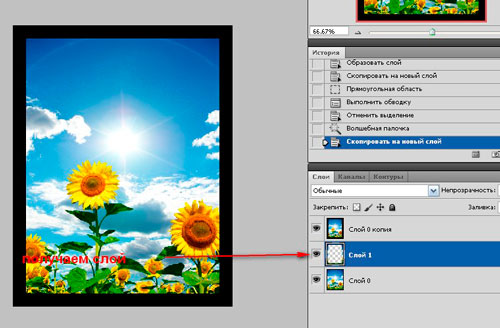
Слой с черной рамкой больше не нужен - удаляем его, потянув на корзину.
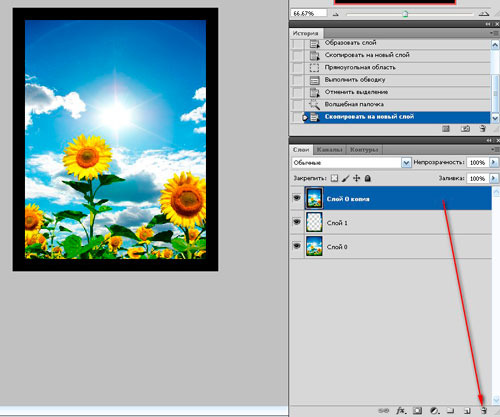
Остается 2 слоя - изображение и слой с рамкой.
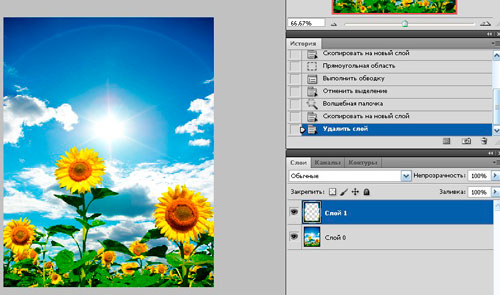
5. Теперь, стоя на слое с рамкой, идем в меню Фильтр - Плагин Unlimited, выбираем в навигаторе Distortion Filters - Down The Drain 2,
можно получить разные варианты, нажав Randomize, жмем APPLE.
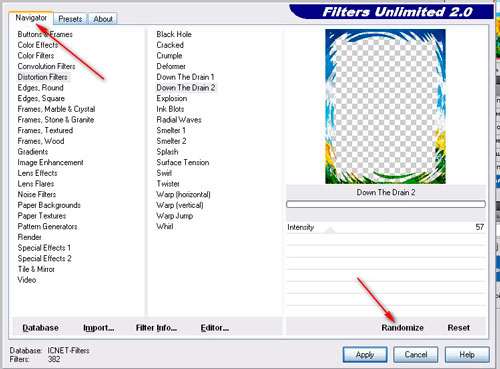
Получаем интересную рамочку для нашей картинки. Жмем два раза левой кнопкой мыши по слою с рамкой, появляется окошко со стилем слоя. Выбираем Тень - меняем цвет тени, смещение, угол и непрозрачность. Можно поменять и другие параметры наложения.
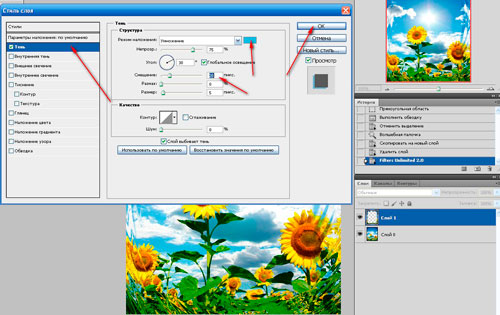
У меня получилось так.
6. Можно использовать разные фильтры и варианты и получать различные рамочки.
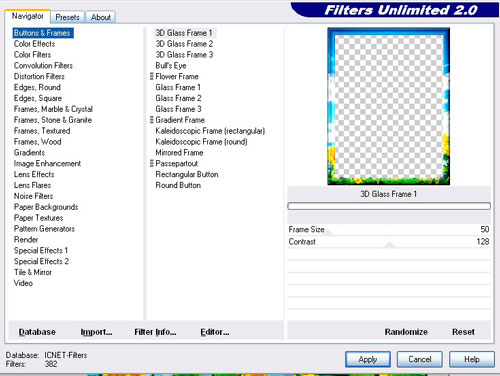


7. С помощью этого фильтра можно создавать и анимированные рамочки, скопировав слой с рамочкой 2 раза.
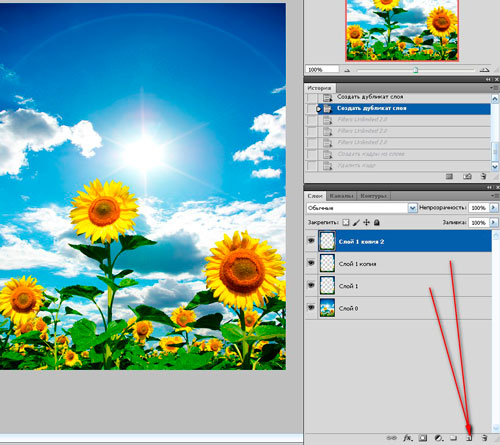
Стоя на нижнем слое с рамкой, идем в фильтр и ставим такие настройки.
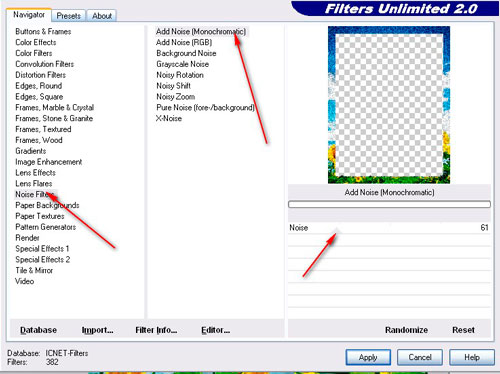
Переходим на слой выше и идем снова в фильтр и смещаем ползунок вправо на 10.
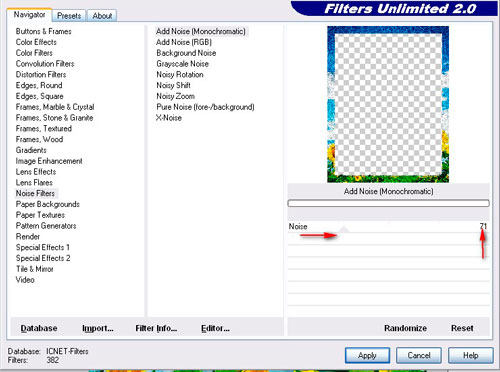
Переходим на верхний слой с рамкой и идем снова в фильтр и смещаем ползунок вправо на 10.
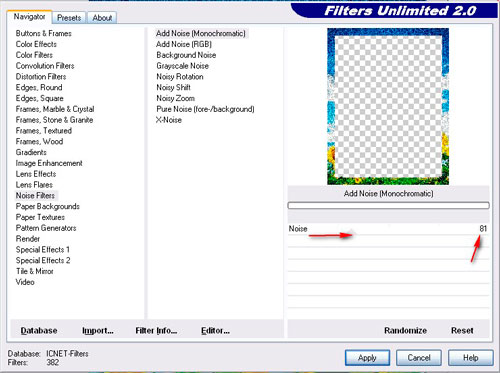
Идем Окно - Анимация.Жмем на стрелочку в панели анимации - выбираем Создать кадры из слоев.

Первый кадр - удаляем.

1 кадр - слой с фоном и нижний слой с рамкой.
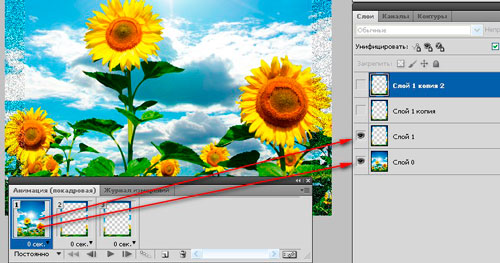
2 кадр - слой с фоном и средний слой с рамкой.
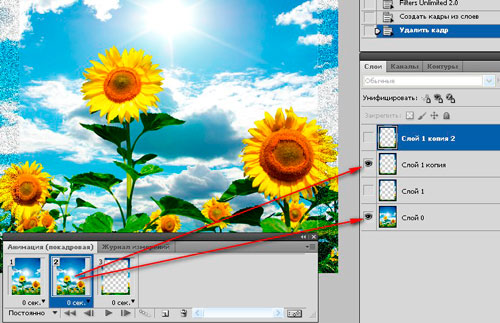
3 кадр - слой с фоном и верхний слой с рамкой.
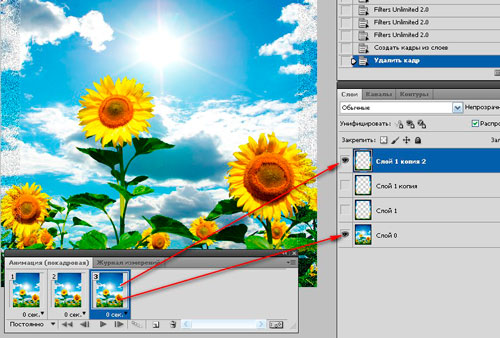
Стоя на 3 кадре, зажимаем клавишу Shift, щелкаем по первому кадру. Все кадры окрасились в синий цвет. Поменяем
время на 0,1 секунду.

Не забываем сохранять нашу анимацию в формате Gif. Файл - Сохранить для web устройств.
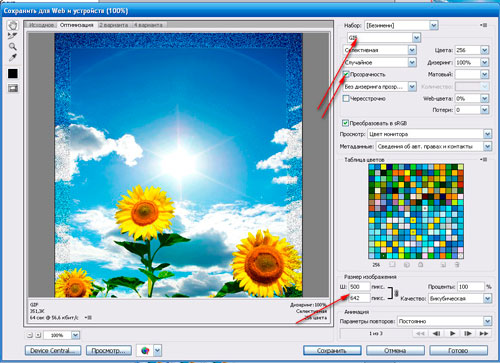
Меняем формат, размер анимации, жмем сохранить и сохраняем в нужной папке, написав название.

8. Для создания анимированных рамочек можно использовать и другие фильтры в этом плагине.

